Anders als vorher sind die gespeicherten Passwörter nun nicht mehr in der Einstellungen-App versteckt, was den Zugriff auf diese Daten erleichtert. Die neue Passwort-App ist auch in iPadOS 18 und macOS Sequoia 15 verfügbar.
- iOS 18 führt eine neue Passwort-App ein.
- Passwörter und Logins sind nun leichter zu verwalten.
- Zwei-Faktor-Codes und Passkeys werden ebenfalls unterstützt.
Benutzerfreundliches Layout
Die Passwort-App wird automatisch installiert, wenn du auf iOS 18, iPadOS 18 oder macOS Sequoia upgradest. Sie bietet eine klare und einfache Benutzeroberfläche mit einer Suchleiste oben, um schnell spezifische Informationen zu finden. Wenn du bereits iCloud Keychain genutzt hast, sind alle gespeicherten Logins und Passwörter sofort verfügbar, sobald du dich mit Face ID oder Touch ID authentifizierst. Die App ist in verschiedene Abschnitte unterteilt, darunter Passkeys, Zwei-Faktor-Codes, WLAN-Passwörter, Sicherheitswarnungen und gelöschte Logins.
Logins und Passwörter hinzufügen
Das Hinzufügen neuer Logins und Passwörter ist unkompliziert. Ein "+"-Button am unteren Rand der Hauptoberfläche ermöglicht es dir, ein neues Passwort zu generieren. Du musst lediglich den Websitenamen und den Benutzernamen hinzufügen. Zusätzlich wird das Passwort automatisch generiert und kann in der entsprechenden App oder Webseite gespeichert werden.
Passwörter ändern und löschen in der Passwort-App
Um ein Passwort zu ändern, öffne die Passwort-App, suche den entsprechenden Login und wähle die Option "Passwort ändern". Zum Löschen eines Passworts kannst du entweder auf das spezifische Passwort wischen und die Löschoption wählen oder direkt in das Login gehen und die Löschen-Option auswählen. Gelöschte Passwörter werden für 30 Tage in einem separaten Ordner aufbewahrt, bevor sie endgültig gelöscht werden.
Zwei-Faktor-Authentifizierung und Passkeys
Die Passwort-App unterstützt auch die Verwaltung von Zwei-Faktor-Authentifizierungscodes. Du kannst diese Codes einfach hinzufügen, indem du auf den "+"-Button klickst und entweder einen QR-Code scannst oder einen Setup-Schlüssel eingibst. Passkeys werden ebenfalls unterstützt und bieten eine sicherere Alternative zu herkömmlichen Passwörtern. Diese verwenden kryptografische Schlüsselpaare und ermöglichen eine Anmeldung über Face ID oder Touch ID.
Passwort-Teilen und AutoFill mit iOS 18
Ein weiteres praktisches Feature ist das Teilen von Passwörtern. Du kannst Gruppen von vertrauenswürdigen Kontakten erstellen und ihnen spezifische Passwörter zur Verfügung stellen. Diese Gruppen können von allen Mitgliedern bearbeitet werden, und der Ersteller der Gruppe kann Mitglieder jederzeit entfernen. Wenn AutoFill auf deinem Gerät aktiviert ist, werden deine Logins und Passwörter automatisch bei der Anmeldung auf Webseiten oder in Apps eingefügt.
Sicherheit und Synchronisierung
In der Sicherheitssektion der App wird angezeigt, wenn ein Passwort schwach, mehrfach verwendet oder durch ein Datenleck kompromittiert wurde. Apple plant auch ein Tool zur Passwort-Importierung von Diensten wie 1Password und LastPass, das jedoch derzeit noch nicht verfügbar ist. Alle Passwörter werden automatisch zwischen deinen Apple-Geräten synchronisiert, wenn iCloud Keychain aktiviert ist. Zugriff auf die Passwörter ist sogar auf einem Windows PC durch die Integration in iTunes möglich.
Passkeys sind sicherere Alternativen zu Passwörtern, die auf kryptografischen Schlüsselpaaren basieren. Öffentliche Schlüssel werden auf Servern gespeichert, während private Schlüssel nur auf deinem Gerät bleiben. Sie schützen vor Phishing-Versuchen und ermöglichen eine sichere Anmeldung über Face ID oder Touch ID.
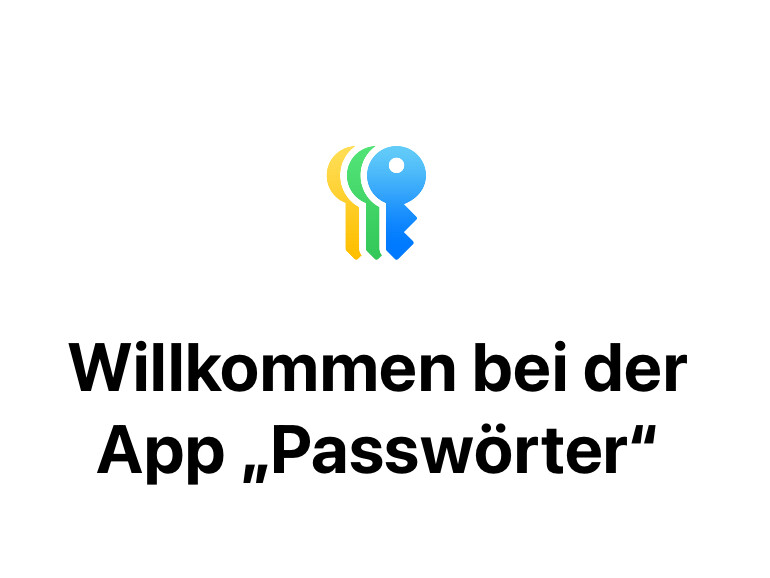

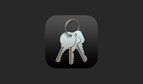

Diskutiere mit!
Hier kannst du den Artikel "iOS 18 bringt Probleme: Neues Passwort-Management uneinheitlich" kommentieren. Melde dich einfach mit deinem maclife.de-Account an oder fülle die unten stehenden Felder aus.
und wo bitteschön sind die Probleme?
Na nirgendwo. Gorglich ist der neue Clickbait-Beauftragte von Mac-Life. Das bedeutet, dass Headlines grundsätzlich nicht zum Artikel passen.
Was für ein Bullshit. Cluckbait ist die Pest des guten Journalismus.
was soll der Kack denn. ist echt nervig
Da schreibt wohl KI die Überschriften